In deinem Teachertool sammeln sich über das Schuljahr und über die Schuljahre viele Daten; vor allem personenbezogene Daten. Ein Datenverlust wäre dabei der absolute Supergau! Weil ich der Meinung bin, dass man nie so blöd denken kann, wie es kommt, zeige ich dir, wie du die Daten von TeacherTool sichern kannst.
Meine ausführliche Vorstellung des Lehrerkalenders TeacherTool findest du in diesem Beitrag.
Die Datensicherung einrichten
Die Datenschutzgesetze der einzelnen Bundesländer machen es erforderlich, bei der Verarbeitung von personenbezogenen Daten auf privaten Geräten besondere Vorsicht walten zu lassen. Du kannst davon ausgehen, dass das Sichern in einer Cloud (Dropbox, iCloud, GoogleDrive, …) verboten ist – auch mit Verschlüsselung.
Der IServ steht in der Regel in der Schule oder in einem Rechenzentrum des Schulträgers. Das Zauberwort der Datensicherung auf IServ heißt dabei WebDAV. WebDAV ist ein Netzwerkprotokoll, um Daten über das Internet zu übertragen. Grundsätzlich kann eigentlich jeder Server WebDAV; das heißt, diese Anleitung kann auch für andere Server genutzt werden.
Wir richten jetzt in deinem TeacherTool eine Verbindung zum WebDAV des IServs ein. Eine zusammenfassende Darstellung siehst du im folgenden Bild:
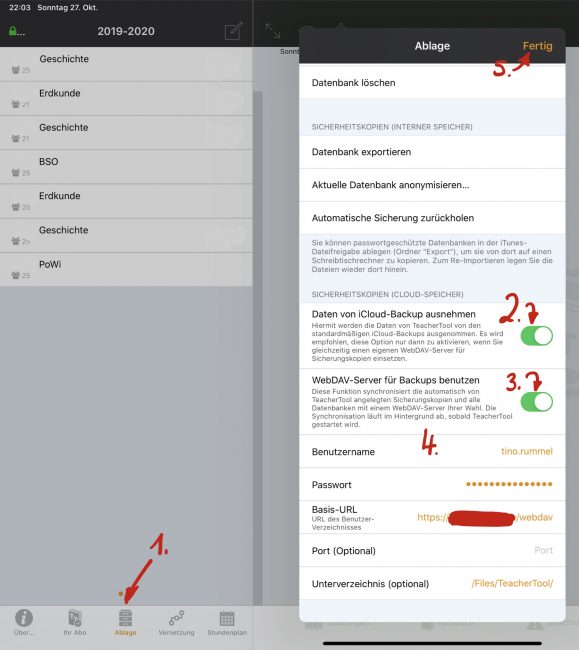
Bevor du Sicherung einrichten kannst, musst du 3 Dinge wissen: deinen IServ-Benutzernamen, dein IServ-Passwort und deine IServ-Domain. Die IServ-Domain ist die Internetadresse, unter der du den IServ am Computer erreichst.
- Öffne TeacherTool und wählen im unteren Menü Ablage.
- Als nächstes solltest du Daten von iCloud-Backup ausnehmen aktivieren. Damit werden die TeacherTool-Daten nicht mehr in die iCloud hochgeladen. (Diese Einstellung ist optional und kann je nach Bundesland sogar zwingend erforderlich sein.)
- Aktiviere WebDAV-Server für Backups benutzen.
- Trage in das Feld Benutzernamen deinen IServ-Benutzernamen ein. Der Benutzername ist in der Regel vorname.nachname
- Gib dein Passwort ein.
- Die Basis-URL ist die Internetadresse deines IServ. Wichtig dabei ist, dass folgende Schreibweise zwingend beachtet wird: https://Internetadresse-deines-IServ.de/webdav (Internetadresse-deines-IServ durch die Basis URL ersetzen)
- Ich empfehle dir etwas beim Punkt Unterverzeichnis einzutragen.
Wenn du dort zumindest /Files/ einträgst, landen die Backups direkt in deinem eigenen Verzeichnis.
 Hier kannst du auch variieren. Wenn du zum Beispiel /Files/Desktop/ einfügst, hast du später auch am Rechner in der Schule einen Ordner auf dem Desktop, in dem deine Backups enthalten sind.
Hier kannst du auch variieren. Wenn du zum Beispiel /Files/Desktop/ einfügst, hast du später auch am Rechner in der Schule einen Ordner auf dem Desktop, in dem deine Backups enthalten sind.
Wenn es den Ordnernamen noch nicht gibt, wird er erstellt. Ich habe zum Beispiel /Files/TeacherTool/
In der Regel sollten die Schritte 1-6 auf jedem Server funktionieren, der WebDAV unterstützt. Einzig die Dateistruktur (Punkt 7) kann unterschiedlich sein. Frage am besten deinen IT-Betreuer, ob ihr einen WebDAV-Server habt.
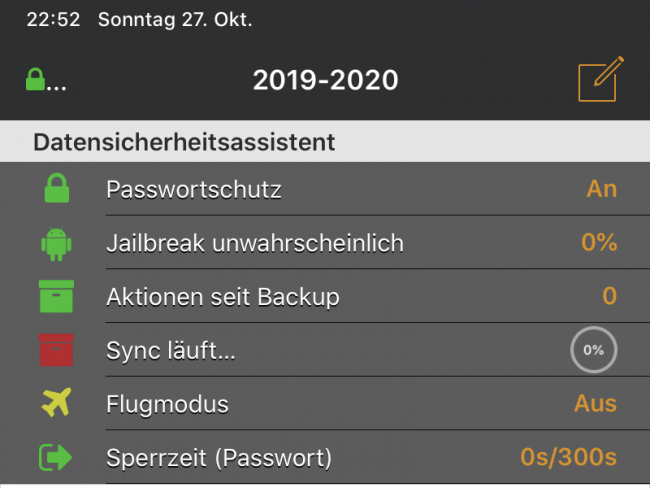
Der erste Upload kann je nach Größe deiner Datenbank etwas dauern. Die Backups werden jedes Mal, wenn du TeacherTool öffnest, hochgeladen. Du kannst den Status im Systemmenü von TeacherTool sehen. Wenn der Upload / die Synchronisation der Backups erfolgreich war, wechselt die Ansicht Sync läuft … in ein einfaches Letztes aktives Backup.
Wundere dich nicht, wenn du den Upload nicht siehst. Dieser geht in der Regel sehr schnell. Du bist auf der sicheren Seite, wenn Letztes aktives Backup auf Heute steht.
Wenn du Fragen hast oder Hilfe benötigst, hinterlasse einen Kommentar!


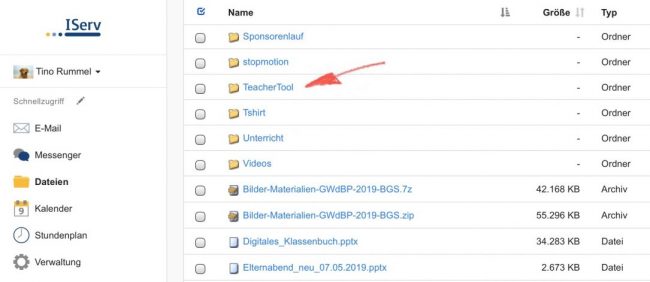 Hier kannst du auch variieren. Wenn du zum Beispiel /Files/Desktop/ einfügst, hast du später auch am Rechner in der Schule einen Ordner auf dem Desktop, in dem deine Backups enthalten sind.
Hier kannst du auch variieren. Wenn du zum Beispiel /Files/Desktop/ einfügst, hast du später auch am Rechner in der Schule einen Ordner auf dem Desktop, in dem deine Backups enthalten sind.